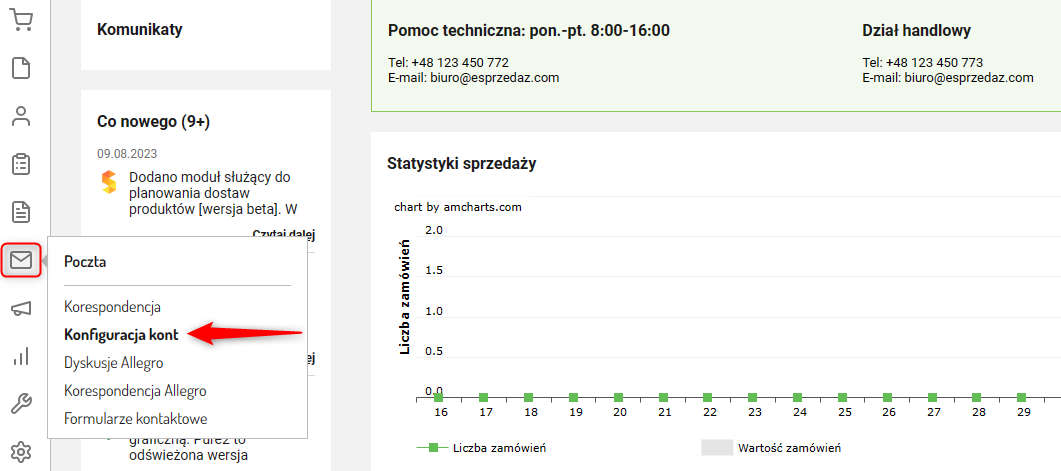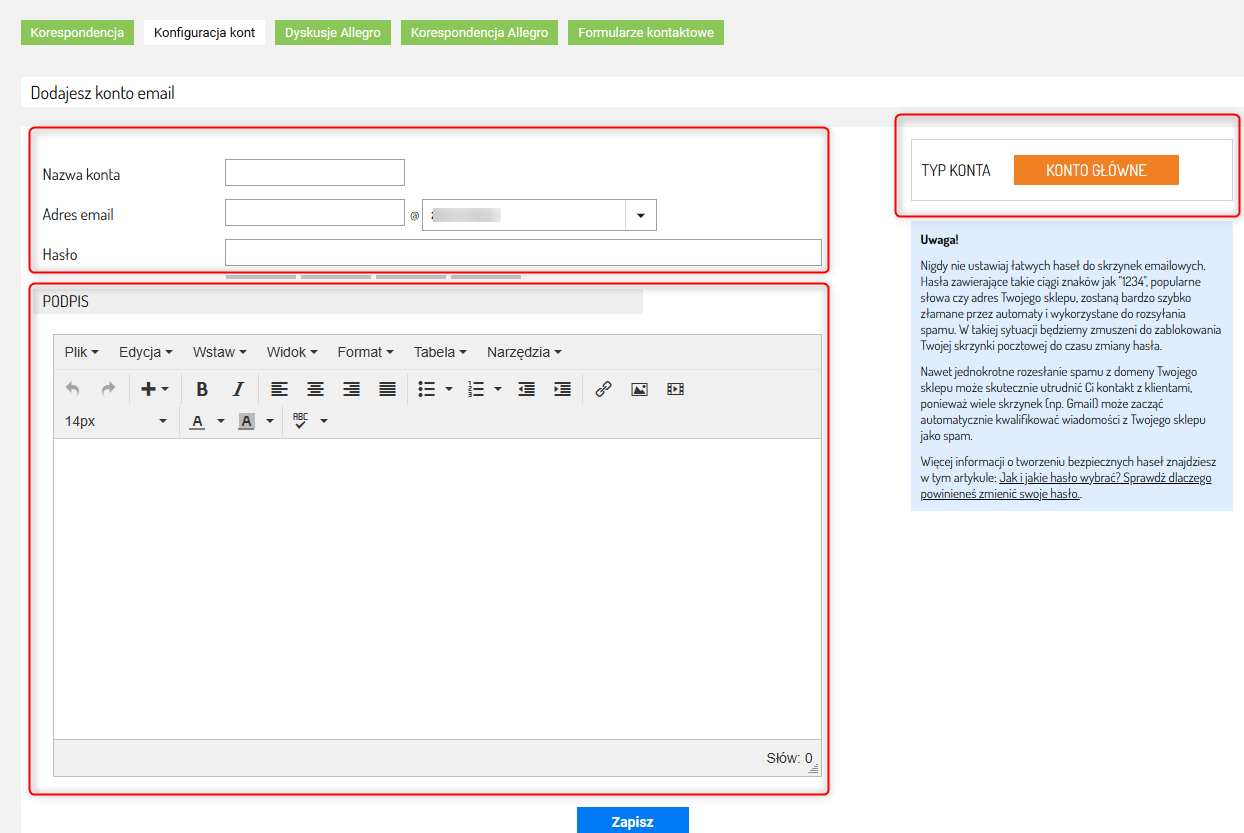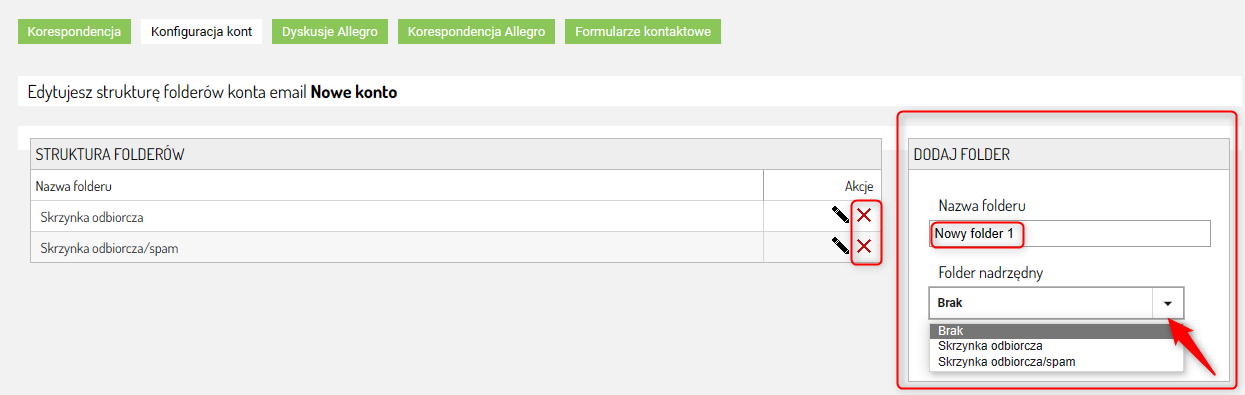Jeśli potrzebujesz dodatkowej skrzynki pocztowej, możesz ją łatwo założyć bezpośrednio w panelu administracyjnym Twojego sklepu.
Jak mogę założyć nową skrzynkę pocztową?
1. Zaloguj się w Panelu Administracyjnym swojego sklepu.
2. Z zakładki Poczta wybierz Konfiguracja kont.
3. Kliknij Dodaj nowe konto na serwerze Sellingo.
4. Podaj nazwę konta, a także uzupełnij adres e-mail oraz hasło. Opcjonalnie możesz także uzupełnić podpis, który zamieszczany będzie w stopce maila.
Uwaga!
Nigdy nie ustawiaj łatwych haseł do skrzynek e-mail. Hasła zawierające takie ciągi znaków jak "123456789", popularne słowa czy po prostu adres Twojego sklepu, zostaną bardzo szybko złamane przez automaty i Twoja skrzynka pocztowa zostanie wykorzystana do rozsyłania spamu. Nawet jednorazowe rozesłanie spamu z domeny Twojego sklepu może skutecznie utrudnić Ci kontakt z klientami, ponieważ wiele skrzynek (np. Gmail) może zacząć automatycznie kwalifikować wiadomości z Twojego sklepu jako SPAM.
5. Pamiętaj, że możesz także ustawić ten nowy adres jako główne lub dodatkowe konto pocztowe sklepu, klikając w Typ konta w prawym górnym rogu. Z konta głównego wysyłane są wszelkie powiadomienia do klientów oraz korespondencję wysyłaną z zamówień.
6. Po upewnieniu się, że wszystkie dane zostały uzupełnione, kliknij Zapisz, a zostanie utworzone nowe konto pocztowe.
Jak dodawać i usuwać foldery?
Po utworzeniu konta możesz przystąpić do konfiguracji folderów. Możesz stworzyć dowolne foldery i podfoldery do segregowania korespondencji na koncie.
1. Z zakładki Poczta wybierz Konfiguracja kont.
2. Kliknij ikonę folderu przy wybranym koncie.
Aby dodać nowy folder, wpisz jego nazwę w polu i kliknij Dodaj. Jeśli dodawany folder ma się znajdować w innym folderze, wybierz folder nadrzędny. Aby usunąć wybrany folder, kliknij czerwony X obok niego.
Jak mogę korzystać z poczty?
Ze skrzynki pocztowej, założonej na serwerze sklepu Sellingo, możesz korzystać w panelu administracyjnym sklepu, oraz przy użyciu programów pocztowych. Możliwe jest także logowanie poprzez stronę (Roundcube).
Aby zalogować się poprzez stronę, dodaj do adresu sklepu /poczta np. sellingo.pl/poczta/
POWIĄZANE ARTYKUŁY:
Zobacz, jak przygotować mocne hasło: